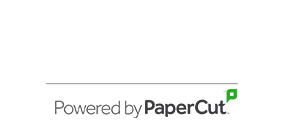2.142023
各社プリンタでユニバーサルプリントを使う方法 Microsoft Universal Print まとめ
ユニバーサルプリントに接続するための要件
- ユニバーサルプリント対応ファームウエアが搭載されたプリンタであること。(2023年2月14日時点では存在しないとのマイクロソフト社の記述あり)非対応プリンタではコネクタを設定する必要あり
- Azure Active Directory サービス、Microsoft365サービスへのユーザー登録を完了、ユニバーサルプリントライセンスを取得していること
ユニバーサルプリントの設定
- ユニバーサルプリントを使う場合、Azure Portal の設定、プリンタ機器の設定、クライアントパソコンの設定が必要になります。
ユニバーサルプリント制限事項(2023年2月現在)
- プリンタ解像度を1200、2400dpiに設定しても600dpiの低解像度でしかプリント出来ない
- 常に部単位での印刷になる場合がある
- 給紙方法指定が効かない場合がある
- サイズ混在の場合、先頭ページのサイズで印刷される場合がある
- 印刷順序指定が効かない場合がある
- サーバーレスの認証印刷が出来ない場合がある
各プリンタメーカーの説明ページ
順不同
PaperCut MFへのユニバーサルプリント組込方法
- PaperCut MFで管理しているローカルプリンタキューをユニバーサルプリントキューとして登録する
- ユニバーサルプリントから登録したローカルキューに向けて印刷を実行
PaperCut MF Secondary server をインストールすることにより、ユニバーサルプリントコネクタを使わずに印刷することが出来ます。
要件
- PaperCut MF Ver.18 以降のバージョンがプリントサーバにインストールされていること
- プリントサーバとインターネットが接続されていること
- PaperCut MF とAzure Active Directory が同期されていること
- プリントキュー名が日本語など2バイトコードになっていないこと。Microsoft Universal Print デフォルトキュー名から変更されていないこと。